
Dacă utilizați un MacBook, puteți adăuga un afișaj extern pentru a vă oferi mai multe proprietăți imobiliare pe ecran. Un al doilea afișaj vă poate ajuta cu adevărat la productivitate și poate face totul să fie puțin mai puțin înghesuit.
Cu toate acestea, înainte de a vă putea conecta computerul Mac la un monitor extern, trebuie să știți ce fel de cablu să utilizați. Dacă nu sunteți sigur, este destul de ușor să îl Google sau utilizați aplicația MacTracker a descoperi. Dacă MacBook sau MacBook Pro a fost fabricat după 2015, atunci veți avea nevoie de un cablu USB-C (Thunderbolt 3) care merge la VGA, DVI sau HDMI. Celălalt capăt va fi determinat de monitorul dvs. - deci verificați de două ori porturile disponibile pentru a vedea care le oferă. Dacă aveți de ales, HDMI și DVI sunt de preferat VGA, care este un standard analog mai vechi.

MacBook-urile din 2015 vor avea cel mai probabil un sport Thunderbolt 1 sau 2 conector sau Mini DisplayPort conector. Conectorul pentru toate aceste trei este același, deci găsirea unui cablu de atașat la MacBook-ul dvs. mai vechi nu ar trebui să fie o problemă.

După ce aveți monitorul conectat la MacBook, probabil că va afișa imediat ecranul Mac-ului. Dar există mai multe opțiuni de configurare despre care ar trebui să știți.
Accesați Preferințe sistem> Afișaje pe Mac.
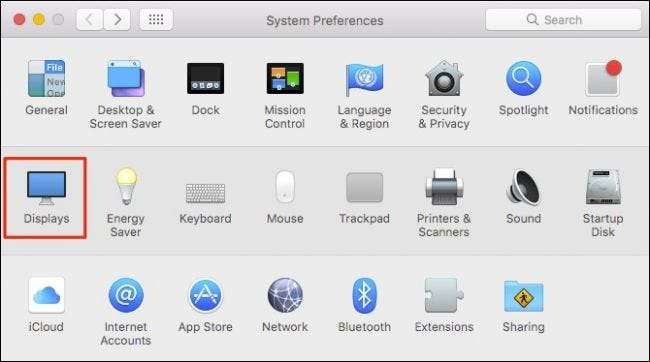
Dacă desktopul Mac-ului tău nu apare pe al doilea monitor, asigurați-vă că îl detectează. Monitoarele mai noi au de obicei două sau mai multe conexiuni de afișare. În timp ce majoritatea vă vor detecta automat computerul Mac cu puține probleme, poate fi necesar să apăsați manual butonul „sursă” (sau similar) de pe monitor până când ajungeți la cel potrivit - cam așa cum faceți pe HDTV. Citiți manualul produsului monitorului pentru mai multe informații dacă problema persistă și, de asemenea, asigurați-vă că verificați conexiunea cablului, pentru a vă asigura că nu s-a slăbit.
De asemenea, puteți ține apăsată tasta „Opțiune”, iar butonul Gather Windows al panoului de preferințe se va transforma în Detectare afișaje, ceea ce poate face truc dacă sursa de intrare a ecranului este configurată corect și cablul este conectat strâns.
Veți avea două panouri de preferințe: o dată pentru afișajul încorporat și una pentru exteriorul dvs.
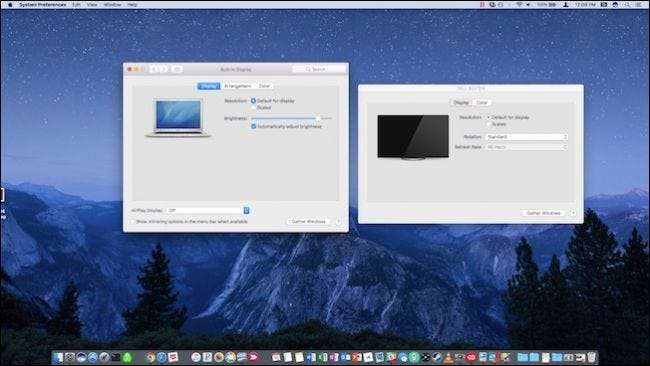
Dacă nu vedeți ambele panouri de preferințe, celălalt este probabil pe celălalt ecran. Puteți face clic pe „Adunați Windows” pentru a face ca ambele panouri de preferințe să apară pe afișajul curent.
Puteți regla rezoluția afișajelor la valoarea implicită sau la scară. Cea mai înaltă rezoluție enumerată este cea optimă, orice de mai jos care va produce rezultate semnificativ inferioare.
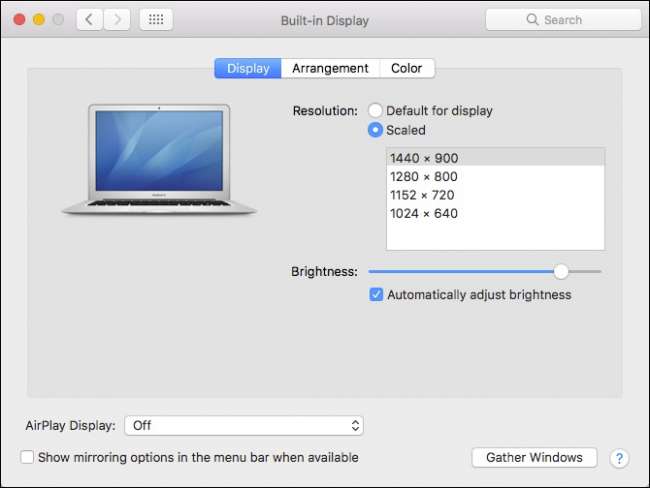
Aranjamentul afișajelor dvs. este important pentru a naviga de la unul la altul. De exemplu, dacă dispozitivul dvs. extern este în stânga MacBook-ului și aranjamentul dvs. îl are în dreapta, va fi confuz, deoarece de fiecare dată când faceți mouse-ul dreapta, indicatorul va atinge marginea ecranului în loc să continue pe următorul ecran.
Faceți clic pe fila Aranjament și apoi trageți afișajele în poziția dorită. De asemenea, puteți să faceți clic și să trageți bara de meniu albă pentru a o muta pe ecranul preferat.
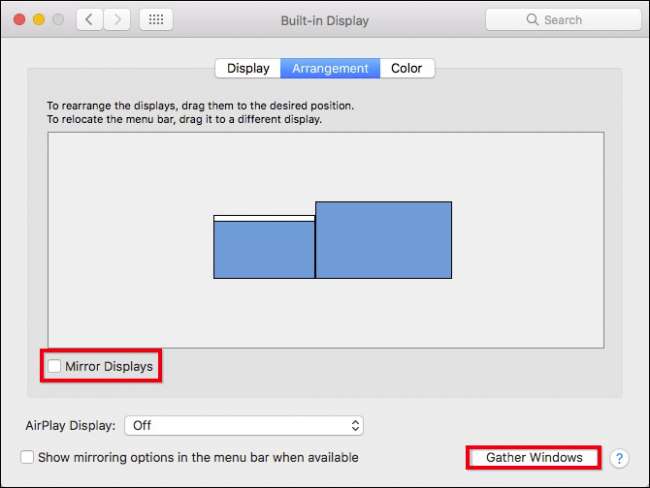
De asemenea, puteți alege să vă reflectați afișajele. Când bifați această casetă, ambele afișaje vor afișa același lucru. Veți avea opțiunea de a-l optimiza fie pentru încorporat, fie extern, sau puteți scala ambele monitoare astfel încât rezoluțiile să se potrivească pe fiecare.
Oglindirea este potrivită pentru realizarea de prezentări, în timp ce extinderea desktopului (fără oglindire) este mai bună pentru munca de zi cu zi.
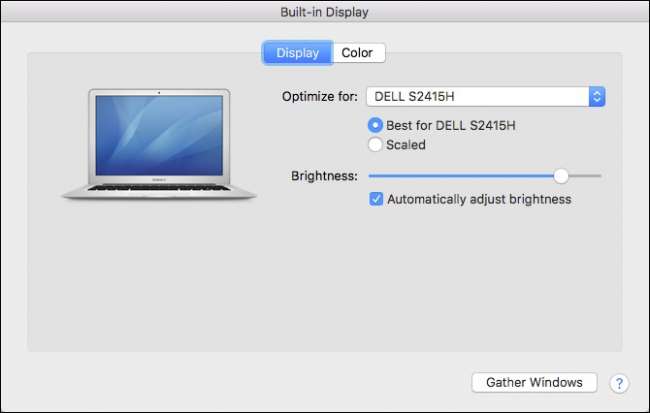
Dacă vă uitați la preferințele celui de-al doilea monitor, veți avea două file pentru afișare și culoare. Spre deosebire de preferințele afișajului încorporat, nu veți putea regla luminozitatea și nici nu va exista o opțiune AirPlay, dar o puteți roti (90, 180, 270 grade) dacă suportul afișajului va fi rotitor.
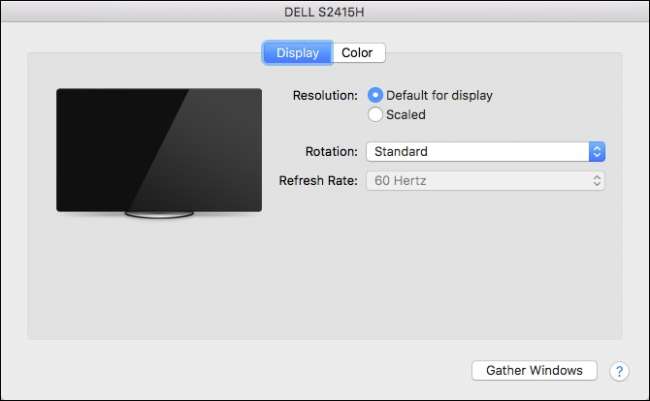
Ultima opțiune este panoul de culori. Deși opțiunile de aici depășesc domeniul de aplicare al acestui articol, puteți aflați mai multe despre profilurile de culoare și calibrarea afișajului dacă simți că nu vezi culorile corect.
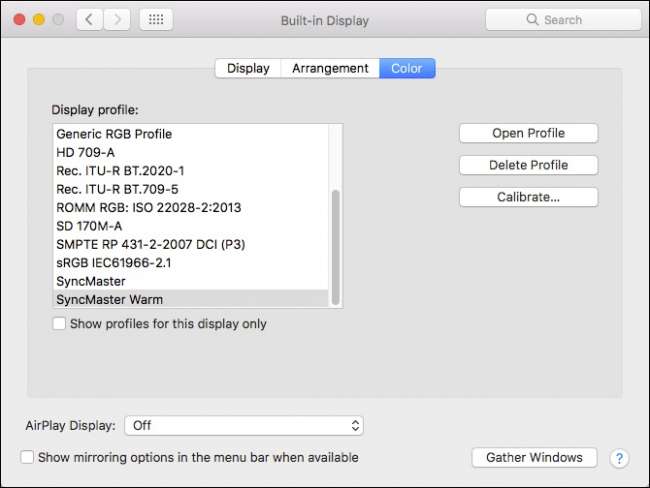
Probabil cel mai provocator aspect al acestui proces este obținerea cablului. Dincolo de asta, MacOS îl face foarte mic și odată ce înțelegi cum să ajustezi preferințele, vei avea totul aranjat, astfel încât să funcționeze cel mai bine pentru tine
LEGATE DE: Aflați detaliile ciudate ale oricărui produs Apple, vechi și nou
Conectarea unui al doilea monitor (sau chiar al treilea) la MacBook vă poate deschide noi posibilități și poate ușura logjam-ul diferitelor ferestre și aplicații care înghesuiți de obicei afișajul încorporat. Vă permite să dictați și să vă organizați mai bine fluxul de lucru, eventual creșterea productivității, făcându-vă un muncitor mai eficient și mai fericit.
Credit de imagine: Maurizio Pesce / Flickr







